[Ratkaistu] Onko iCloud Backup Safarin historia, miten katsella?
 Päivitetty Boey Wong / 08. tammikuuta 2021 09:05
Päivitetty Boey Wong / 08. tammikuuta 2021 09:05Hei kaikki! Haluan tietää, onko iCloudin varmuuskopio Safarin historiaa? Minun täytyy tarkistaa, käykö poikani sopimattomia verkkosivustoja vai ei. Muuten, meillä on sama iCloud-tili. Joten miten voit tarkastella safarin historiaa varmuuskopiosta, jos iCloud tekee? Jos näin ei ole, onko Safarin historia varmuuskopioida? Kiitos paljon!

Opasluettelo
Safarin historia helpottaa pääsyä aiemmin vierailemallesi sivustolle. Sinulla on 5GB vapaata tallennustilaa iCloud-varmuuskopioinnille, jolla voidaan varmuuskopioida valokuvia, videoita, viestejä, ostettua musiikkia, elokuvia, sovelluksia, kirjoja ja TV-ohjelmia.
Tietojen häviämisen estämiseksi monet ihmiset pyrkivät varmuuskopioimaan iOS-tiedot säännöllisesti.

Kuitenkin,
Apple unohtaa hyödyllisen ominaisuuden: Näytä sisältö iCould Backupissa.
Se tarkoittaa,
Kun aiot palauttaa tiettyjä Safarin historiaa iCloudista, et voi olla varma, ovatko tarvittavat kohteet iCloud-varmuuskopiotiedostossa tai missä varmuuskopiotiedostossa ne ovat.
Nyt ratkaistaan tämä ongelma vaiheittain.
IOS: n FoneLab-sovelluksella voit palauttaa kadonneet / poistetut iPhone-tiedot, mukaan lukien valokuvat, yhteystiedot, videot, tiedostot, WhatsApp, Kik, Snapchat, WeChat ja muut tiedot iCloud- tai iTunes-varmuuskopiosta tai laitteesta.
- Palauta valokuvat, videot, yhteystiedot, WhatsApp ja muut tiedot helposti.
- Esikatsele tiedot ennen palauttamista.
- iPhone, iPad ja iPod touch ovat saatavana.
1. Tarkista, varmuuskopioi iCloud Safari-historiaa
Ei ole riittävän selvää, tukeeko iCloud Safarin historiaa?
Voit yrittää selvittää, mitä tietoja iCloud varmuuskopioi iOS-laitteessasi:
Mene Asetukset - iCloud iPhonessa tai iPadissa näet erilaisia sisältöjä iCloud-tilisi alla, mukaan lukien posti, Yhteystiedot, Kalenterit, Muistutukset, safari, Huomautuksiajne. Mikä tarkoittaa, että kaikki nämä henkilötiedot sisältyvät iCloud-varmuuskopioon niin kauan kuin olet ottanut ne käyttöön.
Lisäksi se säilyttää laitteesi synkronoinnin tiedot, jotka liittyvät Safarin tallennettuihin kirjanmerkkeihin, lukulistaan, suosikkeihin ja historiakansioihin muiden tietokoneiden ja iOS-mobiililaitteiden kanssa, jotka on linkitetty samaan Apple ID/iCloud -tiliin.
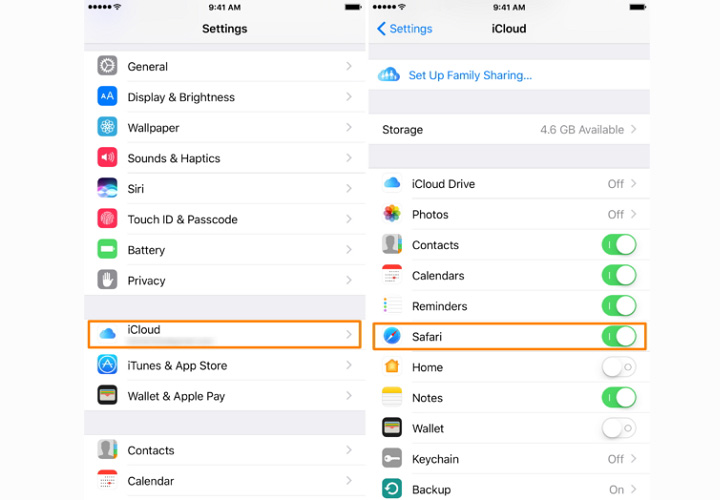
Tässä tulee kysymys,
Onko tapa tarkastella Safarin historiaa iCloud-varmuuskopiosta ja miten? Onko sinun palautettava iPhone tai iPad koko iCloud-varmuuskopion kanssa, koska tällainen selaushistoria on tallennettu iCloudiin yhdessä muiden tietojen kanssa osana iCloud-varmuuskopiota?
Vastaus ei ole tarpeen.
Pidä käsittelyssä tietää, miten ...
2. Kuinka tarkastella Safari-historiaa iCloud-varmuuskopiossa
An iPhone-varmuuskopiointilaite voi auttaa sinua helposti käyttämään, tarkastelemaan ja lataamaan Safarin historiaa iCloud-varmuuskopiotiedostosta valikoivasti. Voit myös palauttaa iPhone-yhteystiedot, kuvat, videot jne. iCloud-varmuuskopiotiedostoista.
Suosittelen lämpimästi FoneLab iPhone Data Recovery, joka on suunniteltu poistamaan olemassa olevat tiedot tai palauttamaan kadonneita tietoja iOS-laitteesta, iCloud-varmuuskopiosta ja iTunes-varmuuskopiosta.
IOS: n FoneLab-sovelluksella voit palauttaa kadonneet / poistetut iPhone-tiedot, mukaan lukien valokuvat, yhteystiedot, videot, tiedostot, WhatsApp, Kik, Snapchat, WeChat ja muut tiedot iCloud- tai iTunes-varmuuskopiosta tai laitteesta.
- Palauta valokuvat, videot, yhteystiedot, WhatsApp ja muut tiedot helposti.
- Esikatsele tiedot ennen palauttamista.
- iPhone, iPad ja iPod touch ovat saatavana.
Tämän ohjelmiston avulla voit tarkastella iPhonen Safarin historiaa iCloud-varmuuskopiossa ja poimia ne tietokoneeseen tai Maciin ilman, että laite palautetaan ja tiedot poistetaan. Lisäksi voit myös palauttaa poistetut safarihistoria ja muut iPhonen / iPadin tiedot useilla napsautuksilla!
Kokeile FoneLab iPhone -tietojen palauttamista nähdäksesi Safarin historia iCloudissa heti.
Vaihe 1Lataa ja asenna ohjelma tietokoneellesi ja käynnistä se sitten tietokoneella.
Vaihe 2Valita iPhone Data Recovery > Palauta iCloud-varmuuskopiotiedostosta käyttöliittymässä.

Vaihe 3Kirjaudu iCloud-tiliisi ja valitse sitten yksi varmuuskopiotiedosto ja napsauta Lataa -painiketta aloittaaksesi skannauksen.

Vaihe 4Skannaustulokset luetellaan sivulla, sitten voit tarkastella safarihistoriaa oikealla ja merkitä haluamiesi kohteiden vieressä olevat valintaruudut ja napsauttaa toipua tallentaa ne tietokoneeseen.

IOS: n FoneLab-sovelluksella voit palauttaa kadonneet / poistetut iPhone-tiedot, mukaan lukien valokuvat, yhteystiedot, videot, tiedostot, WhatsApp, Kik, Snapchat, WeChat ja muut tiedot iCloud- tai iTunes-varmuuskopiosta tai laitteesta.
- Palauta valokuvat, videot, yhteystiedot, WhatsApp ja muut tiedot helposti.
- Esikatsele tiedot ennen palauttamista.
- iPhone, iPad ja iPod touch ovat saatavana.
Jos olet tukenut iPhonen Safarin historiaa iTunesin kanssa, voit katsella Safarin historiaa iTunesin varmuuskopion kautta, jos haluat.
3. Kuinka varmuuskopioida Safari-historiaa valikoivasti
Jos olet väsynyt käyttämään iCloudia varmuuskopiointiratkaisuna, suosittelen, että voit käyttää sitä FoneLab iOS Data Backup & Restore, joka pystyy selektiivisesti iPhone-yhteystietojen varmuuskopiointi, viestit, valokuvat, videot, puheluhistoria, muistiinpanot, vastaajaviestit, kalenterit, sovellustiedot, muistutukset ja muistiinpanojen ja yhteystietojen palautus laitteesta.
Alla on vaiheittainen opas Safarin historian varmuuskopiointiin iOS-laitteesta tietokoneeseen.
FoneLab antaa sinun varmuuskopioida ja palauttaa iPhone / iPad / iPod ilman tietojen menetystä.
- Varmuuskopioi ja palauta iOS-tiedot PC / Mac-tietokoneeseesi helposti.
- Ennen tietojen palauttamista varmuuskopioista tarkista tiedot yksityiskohtaisesti.
- IPhone-, iPad- ja iPod touch -tietojen varmuuskopiointi ja palauttaminen valikoivasti.
Vaihe 1Lataa ja asenna ohjelmisto tietokoneeseen yllä olevan linkin mukaisesti. Ohjelmisto käynnistyy automaattisesti, kun asennus on valmis. Valita iOS-tietojen varmuuskopiointi ja palautus sitten rajapinnassa.

Vaihe 2Liitä iPhone tietokoneeseen. Napauta sitten Luottamus laitteen aloitusnäytössä, jos se muodostaa ensimmäisen kerran yhteyden tähän tietokoneeseen.
Vaihe 3Valita iOS-tietojen varmuuskopiointi tässä osiossa.

Vaihe 4Voit valita Salattu varmuuskopio jos haluat suojata varmuuskopiotiedostosi salasanalla. Tai valitse vain Vakio varmuuskopio Siirtyä eteenpäin.

Vaihe 5Sen avulla voit valita varmuuskopioitavien tietojen tyypin. Jos haluat varmuuskopioida kaikki tiedot, valitse vain ruutu sen vieressä Valitse kaikki vaihtoehto vasemmassa alareunassa. Voit varmuuskopioida Safarin historiaa valitsemalla vain ruudun edessä Safarin historia.

Vaihe 6Valitse seuraava -painiketta ja odota sitä.

Se siitä! Varmuuskopiotiedosto tallennetaan edellisessä vaiheessa valitsemaasi hakemistoon. Jos sinulla on kysyttävää siitä, älä epäröi jättää meille kommentin.
FoneLab antaa sinun varmuuskopioida ja palauttaa iPhone / iPad / iPod ilman tietojen menetystä.
- Varmuuskopioi ja palauta iOS-tiedot PC / Mac-tietokoneeseesi helposti.
- Ennen tietojen palauttamista varmuuskopioista tarkista tiedot yksityiskohtaisesti.
- IPhone-, iPad- ja iPod touch -tietojen varmuuskopiointi ja palauttaminen valikoivasti.
